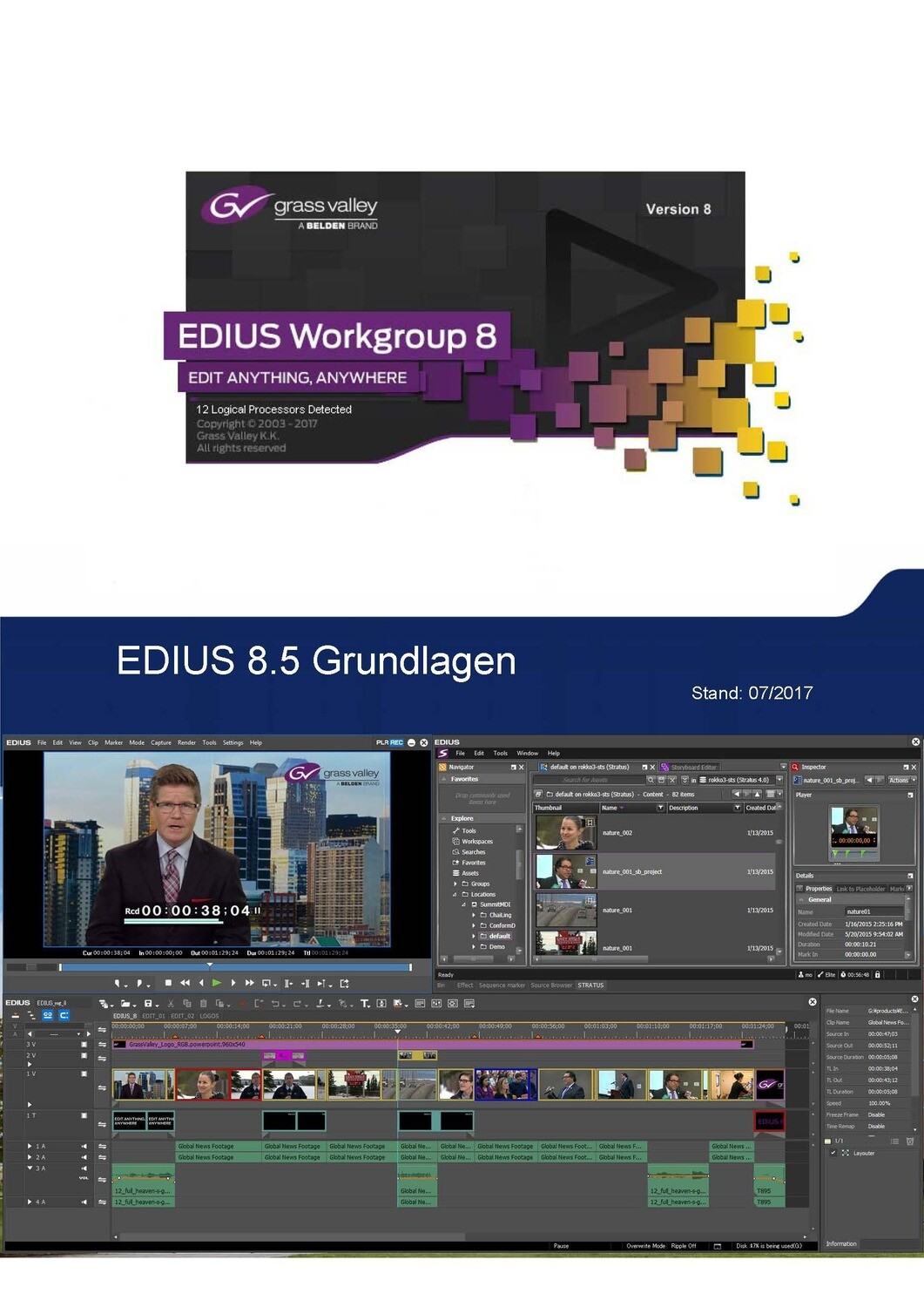Grass Valley EDIUS Pro 9 / Workgroup 9 Schulungsunterlagen auch für EDIUS X geeignet
Wir führen regelmäßig Schulungen bei der Polizei zum Thema Videobearbeitung im Polizeialtag durch. Nun haben wir unsere Schulungsunterlagen für den Normalanwender angepasst. Sie erhalten hier unsere Unterlagen als PDF Datei. Nach Bestellung und Bezahlung senden wir Ihnen die Datei per Mail zu. Diese Unterlagen sind vom Umtausch- und Rückgaberecht ausgeschlossen.
Auch für EDIUS 9 und Xgeeignet.
Das Programm wird mit allen wichtigen Werkzeugen beschrieben. Näheres siehe Inhaltsverzeichnis.
Inhalt der 133 Seiten:
1. Wichtige Begriffe, Hinweise und Tastaturkürzel
1.1. Begriffe.
1.2. Hinweise
1.3. Tastaturkürzel
2. EDIUS 8.
2.1. EDIUS aktivieren.
2.2. Der erste Start
2.3. Der Startbildschirm...
2.4. Interlacing und Progressiv.
2.5. Projektvoreinstellungen.
3.6. Die Oberfläche von EDIUS..
3.7. Digitales Gerät anmelden
3.8. Profil anlegen.
3.9. Benutzer / Profil wechseln.
3.10. Layout
4. Fenster und Paletten.
4.1. Das Bin-Fenster.
4.1.1. Menüleiste im Bin.
4.2. Der Quellbrowser.
4.2.1. Menüleiste im Quellbrowser.
4.3. Die Vorschau.
4.3.1. Timecodeanzeige unter der Vorschau.
4.3.2. Werkzeugleisten unter der Vorschau.
4.3.3. Menüleiste über der Vorschau.
4.4. Die Timeline.
4.4.1. Werkzeugleiste in der Timeline.
4.4.2. Spuren.
4.4.3. Montagebereich in der Timeline.
4.5. Informations-Palette.
4.6. Marken-Palette.
4.6.1. Werkzeugleiste der Markenpaletten.
4.7. Effektpalette.
4.7.1. Werkzeugleiste der Effekt-Palette.
5. Rechte Maustaste.
5.1. Rechte Maustaste im Bin / linker Teil
5.2. Rechte Maustaste im Bin / rechter Teil freier Bereich.
5.3. Rechte Maustaste im Bin / rechter Teil auf Clip.
5.4. Rechte Maustaste im Bin / rechter Teil auf Sequenz.
5.5. Rechte Maustaste in den Informationen.
5.6. Rechte Maustaste in der Markenpalette.
5.7. Rechte Maustaste in der Effektpalette.
5.8. Rechte Maustaste in der Spurbezeichnung.
5.9. Rechte Maustaste in der Spurbezeichnung unter den Spuren.
5.10. Rechte Maustaste in der leeren Timeline.
5.11. Rechte Maustaste in der Timeline auf Clip.
5.12. Rechte Maustaste auf die Lautstärkenlinie.
5.13. Rechte Maustaste auf einen Übergangseffekt
5.14. Rechte Maustaste auf eine Sequenz in der Timeline.
6. Import von Videomaterial
6.1. Import vom Band.
6.2. Import von SD-Karte.
6.3. Import von CDs und DVDs.
6.4. Import von externer Festplatte.
7. Schneiden / Trimmen der Videoclips.
7.1. Wie kommt das Material in die Timeline.
7.2. Schneiden in der Timeline.
7.3. Schneiden im Trimmen-Modus.
7.3.1. Werkzeugleiste im Trimmen-Modus.
7.3.2. Trimmen-Modus In-Punkt
7.3.3. Trimmen-Modus Out-Punkt
7.3.4. Trimmen-Modus Slide.
7.3.5. Trimmen-Modus Slip.
7.3.6. Trimmen-Modus Rollen.
7.3.7. Trimmen-Modus Übergang.
7.3.8. Bild und Ton trennen.
8. Tonbearbeitung.
8.1. Lautstärke ändern.
8.2. Normalisieren.
8.3. Kommentar einsprechen.
8.4. Der Audio-Mixer.
8.5. Ton überblenden.
9. Arbeiten mit Keyframes.
10. Video- und Audio-Effekte.
10.1. Standardübergang.
11. Multikamera-Modus.
12. Videomaterial bearbeiten / verbessern / verändern.
12.1. Stabilisieren.
12.2. Helligkeitskorrektur.
12.2.1. Helligkeitskorrektur mit dem Farbabgleich.
12.2.2. Helligkeitskorrektur mit der YUV-Kurve.
12.2.3. Filter kombinieren.
12.2.4. Helligkeitskorrektur mit der primären Farbkorrektur.
12.3. Farbkorrektur.
12.3.1. Sichere Farben / IRE Warnung.
12.3.2. Farbkorrektur mit dem Farbabgleich.
12.3.3. Farbkorrektur mit der YUV-Kurve.
12.3.4. Farbkorrektur mit dem Farbrad.
12.3.5. Farbkorrektur mit der 3-Wege-Farbkorrektur.
12.3.6. Farbkorrektur mit der primären Farbkorrektur.
12.3.7. Referenzclip.
12.3.8. Vektorskop und Wellenform...
12.3.9. Selektive Farbkorrektur.
12.3.10. Blue Box / Green Box.
12.3.11. Filter auf andere Clips übernehmen.
13. Arbeiten mit Masken.
13.1. Werkzeugleiste der Maske.
13.2. Erstellen einer Maske.
13.3. Maske mit Filter.
13.4. Bewegte Maske / Unkenntlich machen bzw. hervorheben.
14. Der Layouter.
14.1. Werkzeugleiste des Layouters.
14.2. Zoomen.
14.3. Zuschneiden / Ausschnittvergrößerung.
14.4. Bild-in-Bild mit Bewegung.
15. Zeiteffekte.
15.1. Zeitlupe / Zeitraffer.
15.2. Halbbildoptionen.
15.3. Zeit erneut zuordnen.
16. Standbild.
16.1. Bild einfrieren.
16.2. Standbild über Werkzeugleiste.
16.3. Standbild über Exportieren.
17. Timecode / Quelinformation anzeigen bzw. ausgeben.
18. Titel erstellen.
18.1. Quick Titler.
18.2. Menüleiste.
18.3. Dateisymbolleiste.
18.4. Objektsymbolleiste.
18.5. Stil- und Eigenschaftenleiste.
18.6. Overlay Titel erstellen.
18.7. Vollbild Titel erstellen.
19. Nützliches.
19.1. Arbeiten mit Marken.
19.2. Match Frame / Master anzeigen.
19.3. Spuren umbenennen.
19.4. Gruppen.
19.5. Sequenzen.
19.6. Projekte verbinden.
19.7. Proxy-Modus.
19.8. Projekt sichern / weitergeben.
19.9. Was macht EDIUS im Hintergrund?.
20. Film ausgeben.
20.1. Ausgabe auf Band.
20.2. Ausgabe in Datei
20.2.1. AVCHD..
20.2.2. AVI
20.2.3. H.264/AVC..
20.2.4. HDV..
20.2.5. MPEG..
20.2.6. Quick Time.
20.2.7. Windows Media Format
20.2.8. XAVC und XDCAM...
20.2.9. Audio.
20.2.10. Andere.
20.3. Übersicht über die Formate im Vergleich zu Datenrate und Größe.
20.4. Ausgabe auf DVD / Blu-Ray.
21. Löschen von Projekten inkl. Material und aller Dateien.
Kontakt
Rufen Sie uns an: 07136 96 93 87
Newsletter
AnmeldenCopyright © Aron Mediendesign / Alle Rechte vorbehalten.